
O parolă Windows, Linux sau Mac împiedică oamenii să se conecteze la sistemul dvs. de operare. Nu împiedică oamenii să pornească alte sisteme de operare, să vă șteargă unitatea sau folosind un CD live pentru a accesa fișierele dvs. .
BIOS-ul computerului dvs. sau Firmware UEFI oferă posibilitatea de a seta parole de nivel inferior. Aceste parole vă permit să restricționați persoanele să pornească computerul, să pornească de pe dispozitive amovibile și să schimbe setările BIOS sau UEFI fără permisiunea dvs.
Când poate doriți să faceți acest lucru
LEGATE DE: Ce face BIOS-ul unui computer și când ar trebui să-l folosesc?
Majoritatea oamenilor nu ar trebui să stabilească un BIOS sau parola UEFI. Dacă doriți să vă protejați fișierele sensibile, criptarea hard disk-ului este o soluție mai bună. Parolele BIOS și UEFI sunt ideale în special pentru computerele publice sau la locul de muncă. Acestea vă permit să restricționați persoanele să pornească sisteme de operare alternative pe dispozitive amovibile și să împiedice oamenii să instaleze un alt sistem de operare peste sistemul de operare actual al computerului.
Avertizare: Nu uitați să vă amintiți parolele pe care le setați. Puteți reseta parola BIOS-ului pe un computer desktop pe care îl puteți deschide destul de ușor, dar acest proces poate fi mult mai dificil pe un laptop pe care nu îl puteți deschide.
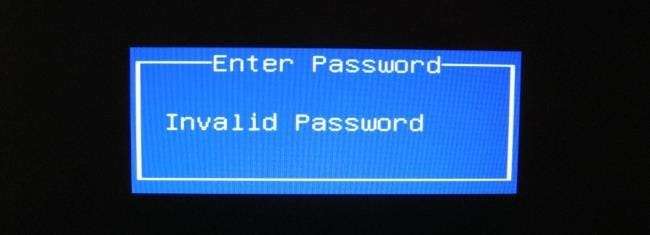
Cum functioneaza
LEGATE DE: De ce o parolă Windows nu este suficientă pentru a vă proteja datele
Să presupunem că ați urmat bune practici de securitate și că ați setat o parolă în contul dvs. de utilizator Windows. Când computerul pornește, cineva va trebui să introducă parola contului dvs. de utilizator Windows pentru ao utiliza sau pentru a vă accesa fișierele, nu? Nu neaparat.
Persoana ar putea introduce un dispozitiv detașabil precum o unitate USB, CD sau DVD cu un sistem de operare pe el. Aceștia ar putea porni de pe acel dispozitiv și pot accesa un desktop Linux live - dacă fișierele dvs. sunt necriptate, ar putea accesa fișierele dvs. Parola unui cont de utilizator Windows nu vă protejează fișierele . De asemenea, ar putea porni de pe un disc de instalare Windows și ar putea instala o nouă copie a Windows peste copia curentă a Windows pe computer.
Puteți schimba ordinea de pornire pentru a forța computerul să pornească întotdeauna de pe unitatea sa de disc internă, dar cineva ar putea intra în BIOS și să schimbe ordinea de pornire pentru a porni dispozitivul amovibil.
O parolă firmware BIOS sau UEFI oferă o anumită protecție împotriva acestui lucru. În funcție de modul în care configurați parola, oamenii vor avea nevoie de parolă pentru a porni computerul sau doar pentru a modifica setările BIOS-ului.
Desigur, dacă cineva are acces fizic la computerul dvs., toate pariurile sunt dezactivate. S-ar putea să-l deschidă și să vă scoată hard diskul sau să introducă un alt hard disk. Aceștia își pot folosi accesul fizic pentru a reseta parola BIOS - vă vom arăta cum să faceți acest lucru mai târziu. O parolă BIOS oferă în continuare protecție suplimentară aici, în special în situațiile în care oamenii au acces la o tastatură și la porturi USB, dar carcasa computerului este blocată și nu o poate deschide.
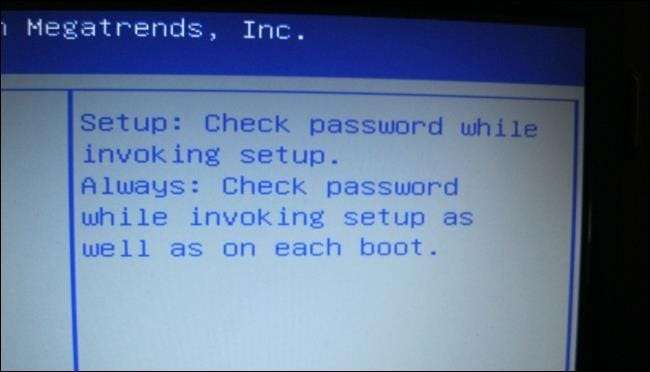
Cum să setați o parolă BIOS sau UEFI
LEGATE DE: Cum să porniți computerul de pe un disc sau unitate USB
Aceste parole sunt setate în ecranul de setări BIOS sau UEFI. Pe computerele pre-Windows 8, va trebui să reporniți computerul și să apăsați tasta corespunzătoare în timpul procesului de pornire pentru a afișa ecranul de setări BIOS. Această cheie variază de la computer la computer, dar este adesea F2, Ștergere, Esc, F1 sau F10. Dacă aveți nevoie de ajutor, consultați documentația computerului dvs. sau Google, numărul modelului și „cheia BIOS” pentru mai multe informații. (Dacă v-ați construit propriul computer, căutați cheia BIOS a modelului plăcii de bază.)
În ecranul de setări BIOS, localizați opțiunea de parolă, configurați setările de parolă cum doriți și introduceți o parolă. Este posibil să puteți seta diferite parole - de exemplu, o parolă care permite computerului să pornească și una care controlează accesul la setările BIOS-ului.
De asemenea, veți dori să vizitați secțiunea Comandă de încărcare și asigurați-vă că ordinea de încărcare este blocată astfel încât oamenii să nu poată porni de pe dispozitive amovibile fără permisiunea dvs.
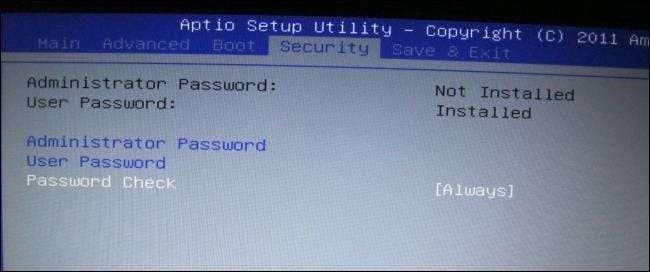
LEGATE DE: Ce trebuie să știți despre utilizarea UEFI în loc de BIOS
Pe computerele post-Windows 8, va trebui introduceți ecranul de setări firmware UEFI prin opțiunile de boot ale Windows 8 . Ecranul de setări UEFI al computerului dvs. vă va oferi, sperăm, o opțiune de parolă care funcționează similar cu o parolă BIOS.

Pe computerele Mac, reporniți computerul Mac, țineți apăsat Comanda + R pentru a porni în modul Recovery și faceți clic pe Utilities> Firmware Password pentru a seta o parolă firmware UEFI.
Cum se resetează o parolă firmware BIOS sau UEFI
LEGATE DE: Cum să ștergeți CMOS-ul computerului pentru a reseta setările BIOS-ului
În general, puteți ocoli parolele BIOS sau UEFI cu acces fizic la computer. Acest lucru este cel mai simplu pe un computer desktop conceput pentru a fi deschis. Parola este stocată în memoria volatilă, alimentată de o baterie mică. Resetați setările BIOS și veți reseta parola - puteți face acest lucru cu un jumper sau scoțând și reintroducând bateria. Urma ghidul nostru pentru ștergerea CMOS-ului computerului dvs. pentru a reseta o parolă BIOS.
Acest proces va fi evident mai dificil dacă aveți un laptop pe care nu îl puteți deschide. Unele modele de computere pot avea parole „ușă din spate” care vă permit să accesați BIOS-ul dacă uitați parola, dar nu vă bazați pe ea.
De asemenea, este posibil să puteți utiliza servicii profesionale pentru a reseta parolele pe care le-ați uitat. De exemplu, dacă setați o parolă de firmware pe un MacBook și o uitați, este posibil să fiți nevoit să vizitați un magazin Apple pentru a le rezolva.

Parolele BIOS și UEFI nu sunt ceva ce majoritatea oamenilor ar trebui să folosească vreodată, dar sunt o caracteristică de securitate utilă pentru multe computere publice și de afaceri. Dacă ați operat un fel de cybercafé, probabil că ați dori să setați o parolă BIOS sau UEFI pentru a împiedica oamenii să pornească în diferite sisteme de operare de pe computerele dvs. Sigur, ar putea ocoli protecția prin deschiderea carcasei computerului, dar este mai greu de făcut decât simpla introducere a unei unități USB și repornire.
Credit de imagine: Ann Flickr de la Siddhis budist







